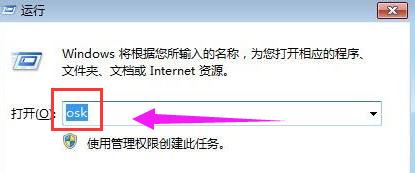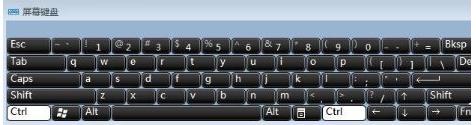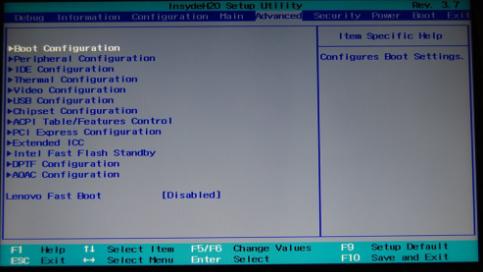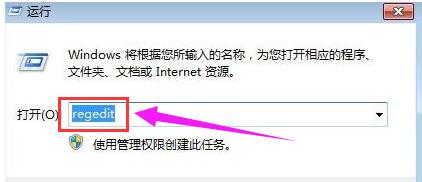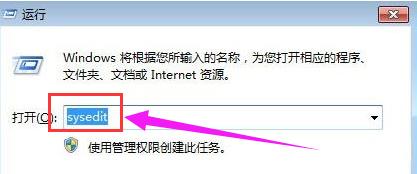推薦系統(tǒng)下載分類: 最新Windows10系統(tǒng)下載 最新Windows7系統(tǒng)下載 xp系統(tǒng)下載 電腦公司W(wǎng)indows7 64位裝機萬能版下載
筆記本鍵盤鎖定,教您筆記本鍵盤鎖定如何解鎖
發(fā)布時間:2022-05-21 文章來源:xp下載站 瀏覽:
|
Windows 7,中文名稱視窗7,是由微軟公司(Microsoft)開發(fā)的操作系統(tǒng),內(nèi)核版本號為Windows NT 6.1。Windows 7可供家庭及商業(yè)工作環(huán)境:筆記本電腦 、平板電腦 、多媒體中心等使用。和同為NT6成員的Windows Vista一脈相承,Windows 7繼承了包括Aero風格等多項功能,并且在此基礎上增添了些許功能。 大家平時接觸過筆記本電腦,而鍵盤是電腦必不可必的重要成分,電腦的操作主要是通過鍵盤來輸入內(nèi)容。不過難免會出現(xiàn)一些的問題,有用戶就遇到過筆記本鍵盤被鎖了,搞得一頭霧水,下面小編就教大家如何去解鎖筆記本鍵盤。 電腦在我們的日常生活中扮演著重要的角色,網(wǎng)上購物、娛樂等都可以使用到電腦,不過一些用戶在操作電腦時碰到筆記本鍵盤無緣無故就沒反應了,可能是在不知情的情況下,把筆記本鍵盤鎖定,下面,小編就給大家講解解鎖筆記本鍵盤的操作流程。 筆記本鍵盤鎖定怎么解鎖 屏幕鍵盤解鎖: 鼠標點擊“開始”按鈕打開“開始”菜單,點擊打開“運行”,輸入“osk”并點擊確定打開屏幕鍵盤,然后字母輸入不了
鍵盤電腦圖解1 然后找到“NumLock”鍵也就是屏幕鍵盤上的“nlk”縮寫鍵盤。只要用鼠標輕輕一點這個鍵,解鎖就可以成功了。
鍵盤電腦圖解2 BISO設置解鎖: 筆記本鍵盤鎖了可以重新啟動筆記本電腦,在筆記本啟動的過程中輸入“F2”鍵查看能否進入BIOS安全模式。要是不能進入BISO安全模式的話,這種情況可能是由于筆記本電腦鍵盤的數(shù)據(jù)連接線開始松動了,需要送到維修點進行維修一下。倘若能正能進入BISO安全模式的話,這時就可以觀察系統(tǒng)是由于什么原因?qū)е骆I盤鎖定的呢。然后筆記按下fn + scrlk或shift + scrlk(也就是說是Fn或Shift或Ctrl其中某一個鍵+Numlk鍵。)進行嘗試。
鍵盤電腦圖解3 注冊編解鎖: 鼠標點擊“開始”按鈕打開“開始”菜單,點擊打開“運行”,輸入“regedit”并點擊確定打開注冊表
鍵盤電腦圖解4 進入注冊表編輯器后,在左側(cè)依次展開“HKEY_USERS\.DEFAULT\Control Panel\Keyboard”,然后在右側(cè)雙擊打開InitialKeyboardIndicators的鍵值改為2,重新啟動計算機
鍵盤電腦圖解5 修改“Config.sys”: 鼠標點擊“開始”按鈕打開“開始”菜單,點擊打開“運行”,輸入sysedit,點擊確定,打開“系統(tǒng)配置編輯程序”窗口
筆記本鍵盤電腦圖解6 然后在 Config.sys的編輯區(qū)中輸入“NumLock=ON”這一行命令,保存修改并關(guān)閉。然后關(guān)“系統(tǒng)配置編輯程序”窗口,重新啟動筆記本電腦就可以了。 以上就是解鎖筆記本鍵盤的操作。 Windows 7簡化了許多設計,如快速最大化,窗口半屏顯示,跳轉(zhuǎn)列表(Jump List),系統(tǒng)故障快速修復等。Windows 7將會讓搜索和使用信息更加簡單,包括本地、網(wǎng)絡和互聯(lián)網(wǎng)搜索功能,直觀的用戶體驗將更加高級,還會整合自動化應用程序提交和交叉程序數(shù)據(jù)透明性。 |